

Cum se instaleaza aplicatii Android pe Windows 11

Iata cum sa instalati aplicatii Android pe Windows 11 si sa rulati aplicatii pentru smartphone pe desktop
Doriti sa rulati aplicatii Android pe Windows 11? Bineinteles ca da, iar noi suntem aici sa va aratam cum.
Una dintre cele mai interesante caracteristici ale Windows 11 cand a fost anuntat a fost posibilitatea instalarii si rularii native a aplicatiilor Android. Nu a fost posibil sa se faca acest lucru la lansare, dar a fost disponibil relativ rapid.
Cum functioneaza? In esenta, datorita colaborarii dintre Microsoft si Amazon. Aplicatiile Android pe care le puteti descarca pe Windows 11 sunt furnizate prin magazinul de aplicatii Amazon. Din pacate, aceasta inseamna ca selectia nu este atat de grozava – nu veti avea la dispozitie intregul Magazin Play. Totusi, daca va place sa jucati rapid Subway Surfers in timp ce sunteti pe computer, nu trebuie sa va obositi sa va luati telefonul.
Nota: acest lucru este in prezent disponibil numai pentru utilizatorii Windows din SUA.
Va trebui sa instalati niste software-uri de baza inainte de a incepe sa rulati aplicatii Android in mod nativ pe computerul dvs. cu Windows 11. Aceasta inseamna ca dureaza putin pentru a configura lucrurile. Odata ce ati terminat, instalarea aplicatiilor Android pe PC este la fel de simpla ca si pe smartphone sau tableta. Deci sa trecem la asta. Iata cum sa instalati aplicatii Android pe Windows 11.
Cuprins
ToggleCum se instaleaza aplicatii Android pe Windows 11
1.Deschideti Microsoft Store tastand „Magazin” in meniul Start si facand click pe acesta.
2.Cautati „ Amazon Appstore” si faceti click pe acesta cand apare.
Apoi faceti click pe Instalare pentru a instala magazinul Amazon. Da, instalati un magazin de aplicatii dintr-un magazin de aplicatii – foarte futuristic.
3.Dupa ce faceti click pe Instalare, vi se va cere sa instalati subsistemul Windows pentru Android
Acesta este un software de baza care permite aplicatiilor Android sa functioneze pe computerul dvs. Faceti click pe primele doua solicitari (Configurare; Descarcare) pentru a incepe procesul si asteptati sa se descarce.
4.Dupa ce software-ul a terminat descarcarea, faceti click pe Urmatorul si vi se va cere sa reporniti computerul. Daca sunteti gata, faceti click pe Reporniti.
5.Dupa repornirea computerului, Amazon Appstore ar trebui sa se deschida automat.
Daca nu, deschideti-l manual, localizandu-l in meniul Start. Odata deschis, conectati-va utilizand detaliile contului Amazon sau va creati un cont daca nu aveti deja unul.
6.Acum vi se va prezenta lista (desigur mica) de aplicatii disponibile.
Puteti cauta si in biblioteca folosind bara din partea de sus. Odata ce ati gasit o aplicatie pe care doriti sa o instalati, selectati Obtineti de sub sigla aplicatiei si apoi faceti click pe Descarcare.
7.Odata ce aplicatia dvs. este instalata, o puteti deschide fie facand click pe butonul Deschidere de sub intrarea sa in Amazon Appstore, fie localizand-o in meniul Start.
Si asta e. Speram ca, de-a lungul timpului, Amazon va adauga o selectie mai inspirata in magazinul sau de aplicatii Windows, deoarece alegerea in prezent este, cel putin, neplacuta. Intre timp, cele mai bune aplicatii Android raman rezerva Magazinului Play.











 Service Xiaomi
Service Xiaomi
 Service ZTE
Service ZTE
 Service Realme
Service Realme
 Telefoane Xiaomi
Telefoane Xiaomi
 Servicii IT
Servicii IT




 Laptopuri
Laptopuri Incarcatoare Laptop
Incarcatoare Laptop Display Laptop
Display Laptop Tastaturi Laptop
Tastaturi Laptop Baterii Laptop
Baterii Laptop HDD / SSD Laptop
HDD / SSD Laptop Memorii Ram Laptop
Memorii Ram Laptop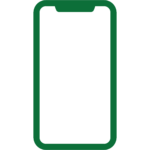 Telefoane Refurbished
Telefoane Refurbished Huse Telefon
Huse Telefon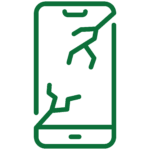 Folii Protectie Telefon
Folii Protectie Telefon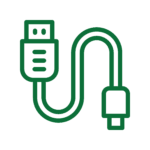 Cabluri De Date Telefon
Cabluri De Date Telefon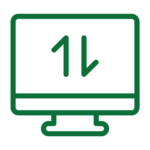 Reparatii Pc All In One
Reparatii Pc All In One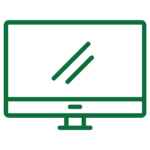 Reparatii Monitoare LCD LED
Reparatii Monitoare LCD LED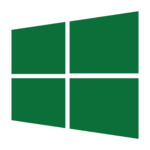 Software
Software Reparatii Nintendo Switch
Reparatii Nintendo Switch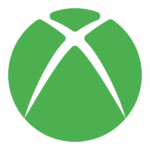 Reparatii Xbox One
Reparatii Xbox One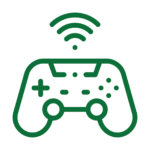 Controllere
Controllere